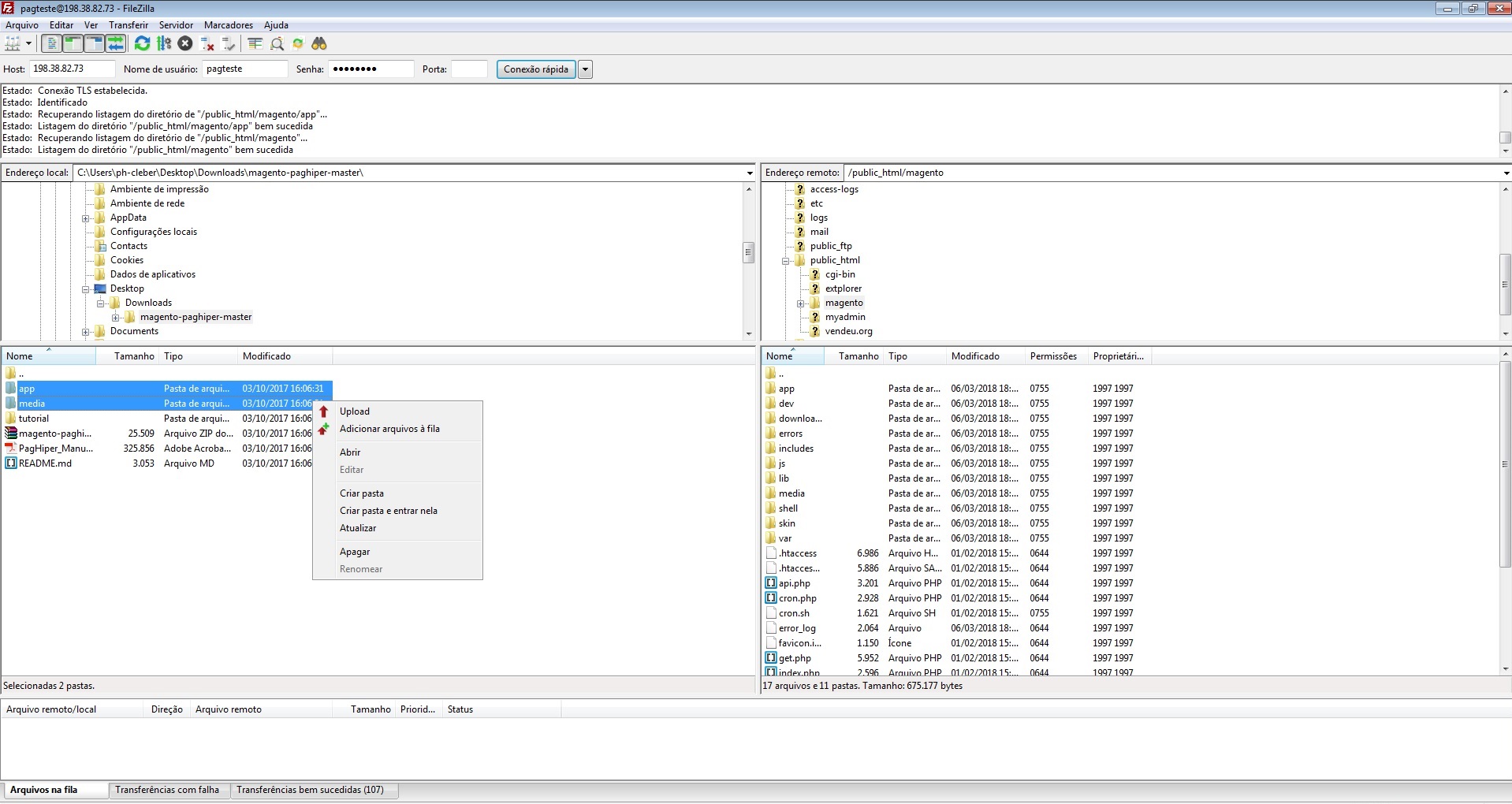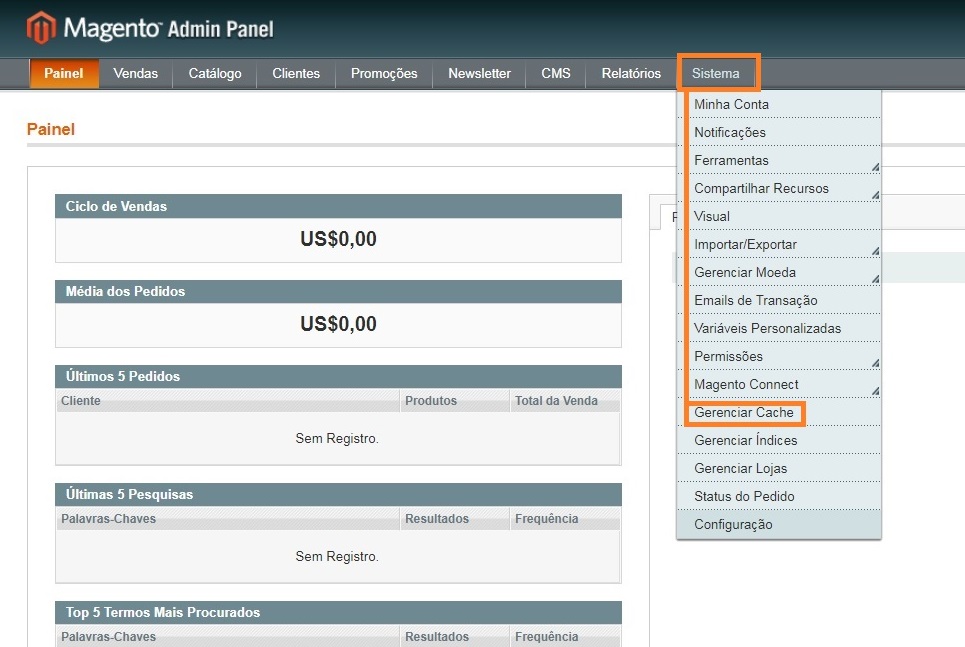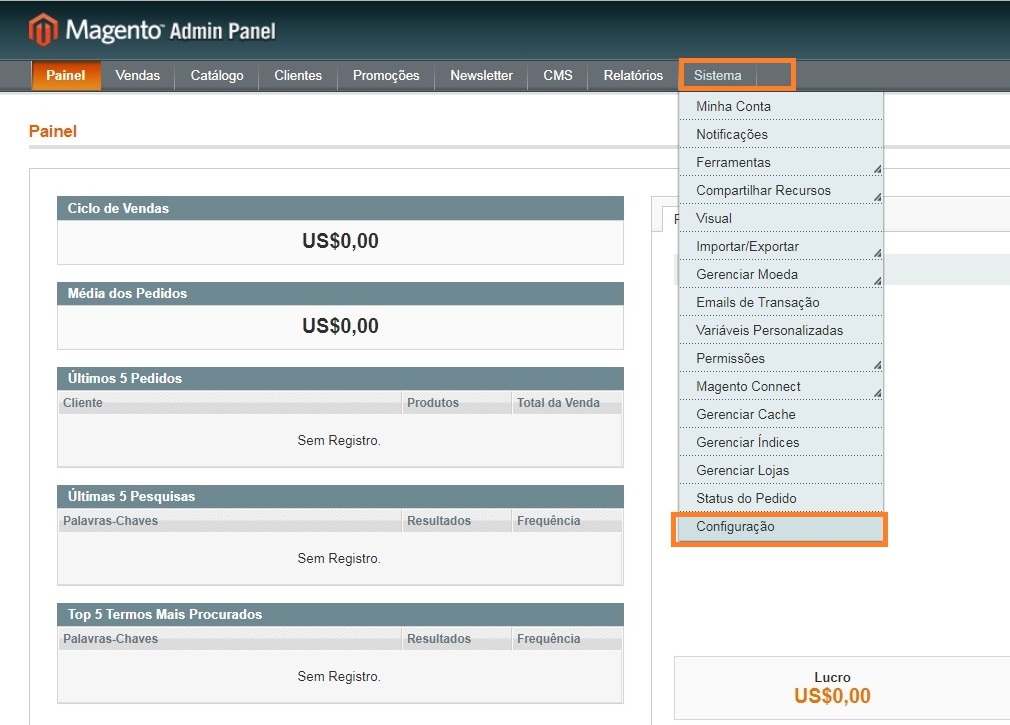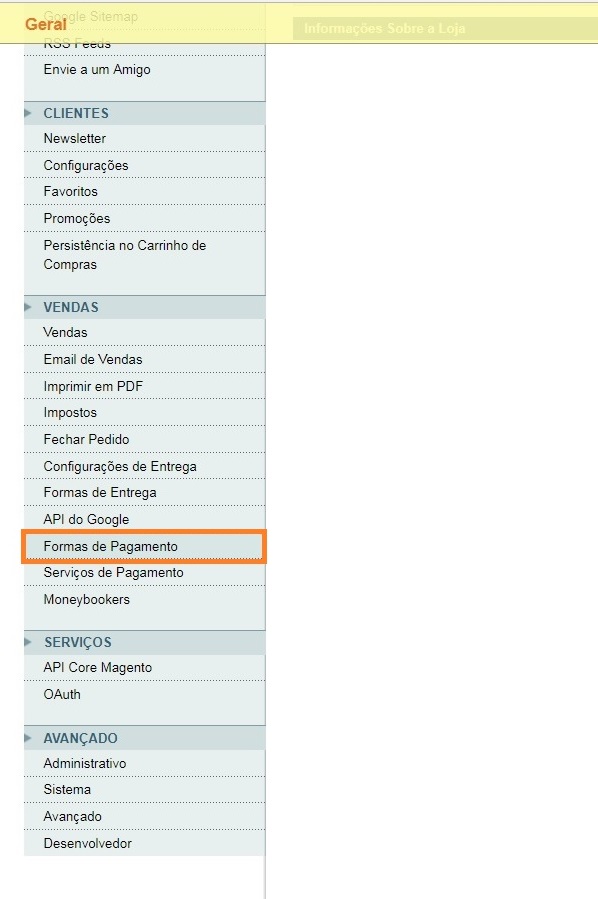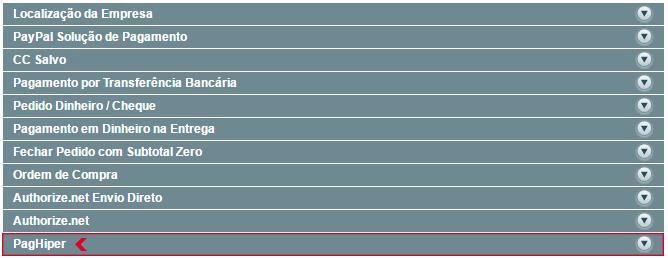Módulo Oficial do PagHiper para Magento Permite a emissão de boletos e integração do gateway da Paghiper ao Magento. Este módulo implementa emissão de boletos registrados com retorno automático.
- Versão mais Recente: 1.3
- Requisitos: PHP >= 5.2.0, cURL ativado.
- Compatibilidade: Qualquer versão Magento 1.9.X
Após download dos arquivos do Módulo, descompacte o arquivo module_paghiper_v1_3_magento_1_9.zip e mova os arquivos(que estão dentro da pasta Uploads) para pasta raiz da sua instalação do Magento.
Após ter feito o upload dos arquivos acesse o painel administrativo de sua loja Magento, após ter feito login, clique no Menu Sistema, e vá até o Submenu Gerenciar Cache.
Na pagina que carregou, 1º Clique em Marcar Todos, 2º verifique se realmente todos os Check box ficaram marcados, 3º escolha a opção 'atualizar' e clique em Enviar. (esta ação serve para garantir que não fique armazenado nenhuma informação desatualizada no cache, e assim o modulo perfeitamente).
clique no Menu Sistema, e vá até o Configuração.
Na pagina que irá carregar, vá até o menu lateral "Vendas" e clique Em “formas de pagamento” .
Você Irá encontrar uma lista com algumas opções de pagamento, conforme ilustrado na imagem abaixo, dentre elas a opção PagHiper, onde você fará a configuração e ativação do Módulo.
a) Seu e-mail de cadastro na PagHiper.
b) Token gerado pela PagHiper.Pode ser obtido em https://www.paghiper.com/painel/credenciais/
c) Título do módulo (será apresentado no checkout).
d) Status do módulo (Para ativar deixe como ativo).
e) Valor mínimo para pagamento utilizando o módulo PagHiper (Ex. 10.5)
f) Número de dias para o vencimento do boleto
g) Status inicial de pedidos finalizados com a PagHiper como forma de pagamento.
h) Aplicar o desconto de cupom junto com o desconto de boleto (ativando essa opção ele irá somar o desconto aplicado no boleto, juntamente com descontos de cupom disponibilizado na loja, deixando ela desativada, o desconto considerado será o de maior valor, exemplo o cliente utilize um cupom de 15% e no modulo esteja 10%, o desconto considerado sera apenas o do cupom 15%)
i) Desconto aplicado no boleto em porcentagem (%)
j) Para quais países a forma de pagamento aparecerá como opção, todos ou apenas para um país específico.
k) Caso o módulo PagHiper seja selecionado para algum país específico, selecione-o nesta opção.
Por Fim Clique em "Salvar"
Após instalar e configurar o Módulo, a forma de pagamento PagHiper deve aparecer como opção de pagamento no checkout da sua loja, conforme imagem abaixo:
Pronto! Agora você tem o módulo de boleto PagHiper instalado e configurado na sua loja Magento. Retorno automático OBS: Para atualização dos status dos pedidos na loja baseado no retorno da PagHiper é necessário que os seguintes status estejam disponíveis:
Processando - Código: processing
Completo - Código: complete ( esse status foi desabilitado afim de facilitar a conciliação do lojista.)
Cancelado - Código: canceled
Disputa - Código: payment_review
Acesse nossa central de atendimento https://www.paghiper.com/atendimento
Utilize o GitHub https://github.com/paghiper/magento-paghiper/issues
Boas vendas :D